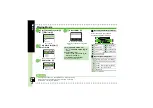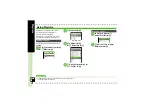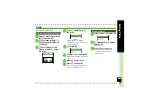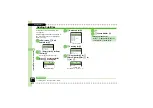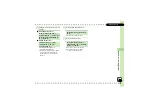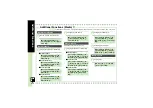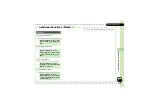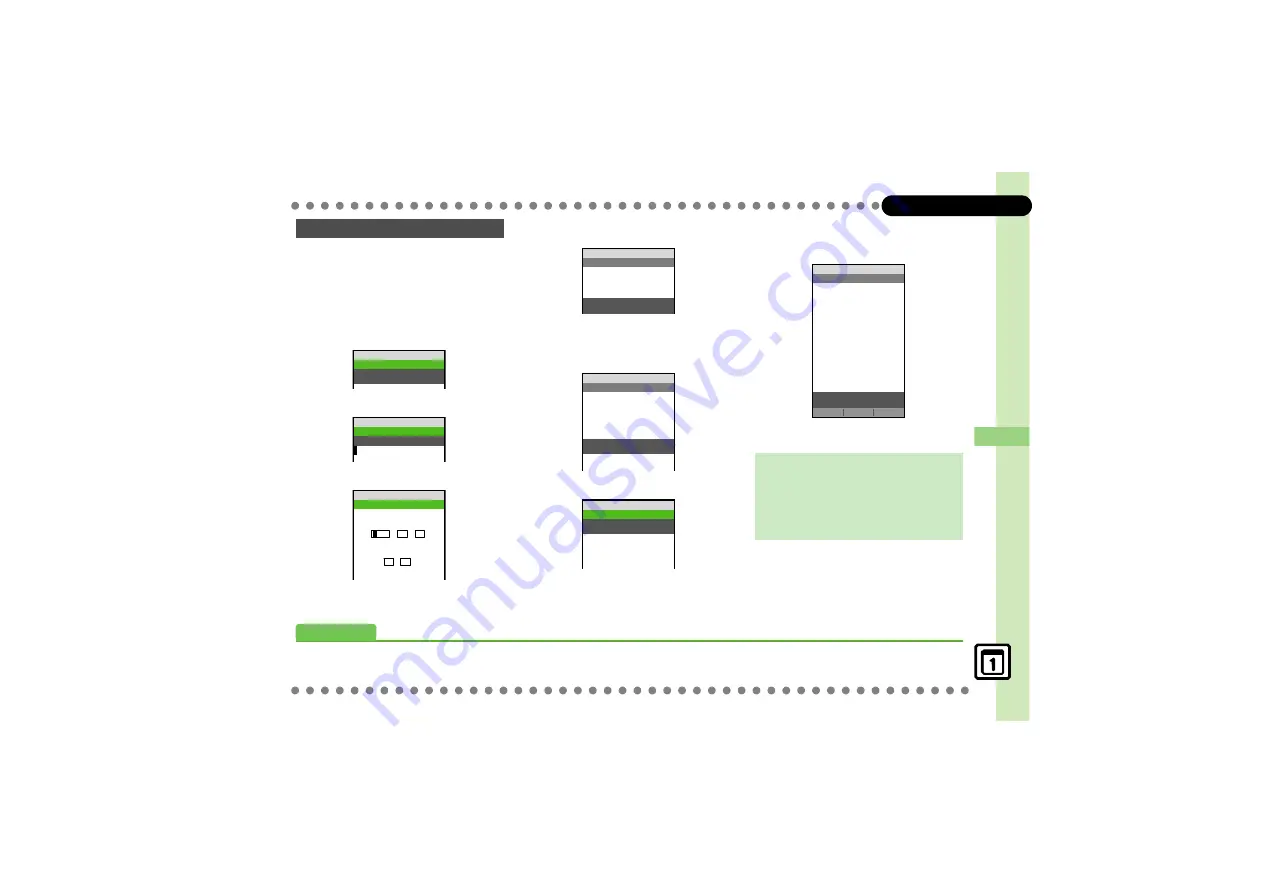
9
Hand
y Extras
9-
3
Calendar & Tasks
Follow these steps to save subject, start/
end date/time, Alarm and schedule details.
Either Subject or Description must be
saved per entry.
1
In Calendar window,
g
(select date)
S
%
2
e
<Add New Entry>
S
%
3
Enter subject
S
%
4
Enter start date/time
S
%
Schedule Entry Window
5
e
End:
S
%
S
Enter end
date/time
S
%
6
e
Alarm:
S
%
7
e
Alarm Time:
S
%
S
e
Select time
S
%
S
A
8
e
Description:
S
%
S
Enter schedule details
S
%
9
A
S
Saved
Saving Schedules
A
10
System Graphics
s
XXXX/XX/XX
t
ޓ
u
<Add New Entry>
Subject:
A
10
■ X/XX
すずき
G
Start Date & Time
A
10
HH MM
ああああ籍ああああああ
X
XXX
XX
XX
/
/
XX
XX
YYYY MM DD
:
New Entry
A
10
Subject:
XXXX
Start:
XX/XX/XX XX:XX
End:
XX/XX/XX XX:XX
New Entry
A
10
Subject:
XXXX
Start:
XX/XX/XX XX:XX
End:
XX/XX/XX XX:XX
Category:
N
No Category
Alarm:
No Alarm
Alarm
A
10
Alarm Time:
No Alarm
Assign Tone/Video:
Alert 1
Duration:
10 sec.
Category ■No Category
All-Day Schedule
In
4
,
B
S
%
S
From
8
Custom Alarm Time
In
7
,
e
Alarm Time:
S
%
S
e
Other
S
%
S
Enter date/time
S
%
S
A
S
From
8
Start:XX/XX/XX XX:XX
Subject:Created
New Entry
A
10
Category:
N
No Category
Alarm:
XX/XX/XX XX:XX
Repeat:
Once Only
Location:
Description:
XXXXXXXXXX
Secret:
F
Save
Off
Start:
XX/XX/XX XX:XX
End:
XX/XX/XX XX:XX
Advanced
0